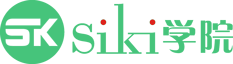ls -l
调整目录排列方式
ls -a显示隐藏文件
ls -l -a
ls -h :
ls -l -h 显示大小kb
ls -lh 显示到一起
ls -lha
.代表当前目录
..代表上一级目录
隐藏文件特点:以点开头
创建隐藏文件:mkdir .文件名词
clear 清屏
21任务
ls的通配符
ls *.txt txt为文件的格式
ls 1* 以1开头的文件
ls 1*.odt 通配符可以加在任意位置,1开头odt结尾的文件
ls ??搜索两个任意字符的文件
ls ??????
ls ???.odt 三个字符和odt结尾的字符
ls 1?odt
[]
ls [1234] 代表任意一个1或者2
[1234]223 括号内随意一个加上223
[1-4]同上,但是必须连续的字符
[1adffs] 之中的任意一个
23cd命令
打开某个路径
pwd ,查看当前路径
cd 打开目录
cd ..回到上一级
cd .打开当前目录
cd ../.. 上两级
cd ~回家
绝对路径从/开始
相对路径
cd-切换到上一个目录,可以来回却换
24 cd change directory
文件相关命令
创建,删除,移动,复制
touch 创建文件
touch.txt 跟上文本文件,只能创建文件
创建目录:mkdir
mkdir cc/a/b 不能直接创建多级目录,貌似是-p???
隐藏文件,以.开头
touch .text2.txt
ls -a 显示隐藏文件
rm 移除文件
rm dd.txt
移除文件夹
rm -d dd 可以删除目录
rm -r aa 也可以删除目录
28.which
查看命令文件所处的位置
which ls
cd /bin
ls
cd是内置命令 which cd为控
rm .text.txt 删除隐藏文件
25.移动和复制,剪接
mv test.txt aa 将text.txt移动到aa文件夹,可以使用绝对或者相对路径
mv移动,文件或者文件夹
mv bb aa将bb移动到aa
复制 cp
cp 125.txt aa将125.txt复制到aa
cp -r aa/bb .将aa/bb 复制到当前目录
cp在拷贝目录时要加r,其他不用
mv 125.odt ./126.odt 移动到当前目录并改名
cp 125.odt 126.odt(同一目录下复制并改名
方向键,
rm -r
rm -d移除空的文件夹
rm --help 已熟悉的命令,找参数
man rm
ls help
man ls
q 退出
27.manual
ls 罗列出来当前目录所有的文件,
ls desktop/ 桌面上的文件夹
/是根目录
cd 回家
ls 通配符
ls 12* 只能搜索当前文件夹
find 精确或者模糊搜索,大小
find 目录(路径或者范围) 条件
find / -name 125根目录下寻找名字为125的文件
提前终止程序 ctrl+c
find /home -name 125.txt 写出全部名字
模糊搜索
find /home -name '12*'
??代表任意字符
linux区分大小写
不区分大小写搜索
find /home -name -i 'abc'不能执行
合并-iname 忽略大小写
find --help
按照文件大小搜索(单位是默认的数据块)
1kual=512byte=0.5k
find /home -size +1 大于512字节的
-是小于
查找小数点大小的范围
200M
32按照文件所属人搜索
ls -l
ll 同一个意思
find /home -user siki
文件的时间:内容被修改的时间,访问时间,属性时间
通过属性时间访问
find /home/siki/desktop/ -mmin -5
5分钟之内被修改的文件
amin 上次被访问的时间
cmin 上次文件属性(权限)被修改的时间
33.按照文件类型搜索
3种,正常的文件,文件夹(目录),软链接
find /home/siki/desktop/ -type f 所有文件
file
目录是diectory输入d
软连接是link 输入l
多个条件组合find / -name 'a*' -a -type f
搜索以a开头的文件,文件
-o是or -a是and都是连接符,条件连接符
如果不加连接符,默认两个同时满足
通过id搜索
ll展示文件
ls -i 展示ip
ls -li 列表形式
find /home -inum 1182591
-inum ip搜索
34.find比较繁琐,所有选择loca特,很快
lcate 125.txt
搜索文件和路径名称
locate 跟上文件或者路径名 locate --help
有自己的库
缺点,需要时间更新()
手动强制更新索引库
updatedb
使用超管权限
sudo update
以管理员权限进行一个命令
35.查看文件内容(二进制文件是用来执行的)
cat 126.txt
就可以直接查看
more 126.txt 空格下一页,回车下一行,b上一页
cat显示出来(内容比较少的时候),more是分页查看
cat -b 展示行号(不包含空行)
cat -n (包括空行,显示在内)
ubantu里面可视化编辑文件内容,ctrl+f(搜索文件里的内容)
grep从某段里面抓取
grep user 126.txt
grep sdf 126.txt 抓取某个文件内的内容直接显示出来
grep -n user 126.txt 显示行数
反向搜索 grep -v user 文件名
cat /etc/services 查看etc下面的配置文件
#代表注释,解释说明
grep -v '#' 文件名称或者路径,去除#之外的内容
^代表以#开头的注释行
grep ^'#' /etc/services
以特定字符结尾的$
grep s$ /etc/services 以s结尾的文件
有些行是包含在内部的#
-i 忽略大小写搜索
37.右><
echo 回显,直接显示在终端上
echo hello >126.txt 打印在文本文件里面,并直接覆盖原有内容
追加内容
echo hello >>126.txt追加新的内容加入到文件里面
>>所有命令都可以
ls >> 126.txt
ll >126.txt
可以直接输出到某个文件里面
grep siki 126.txt >> res.txt
可以是已存在或者不存在的,日志的保存,文本文件是永久保存
文本文件很多都是不带后缀的,单纯的名字,不容易区分类型
38管道
ls 输出结果
把一个命令的输出作为另一个命令的输入
grep siki 126.txt 搜索siki在126里面
more 一般跟管道结合
ls -lh 罗列出所有当前文件里面
ls -lh | grep 125.txt
从输出里面抓取含有125.txt的一行
分页查看 |到 more 即可
38.软链接:相当于win下的快捷方式
abc文件
创建abc的快捷方式
创建到别的目录窗前某个文件的快捷方式
touch aa/abc
给abc创建软链接
ln aa/abc abc_softlink
cat abc_softlink 查看快捷方式的内容
ll 查看当下所有的文件形式
ls -lh
ls -lha a是隐藏文件